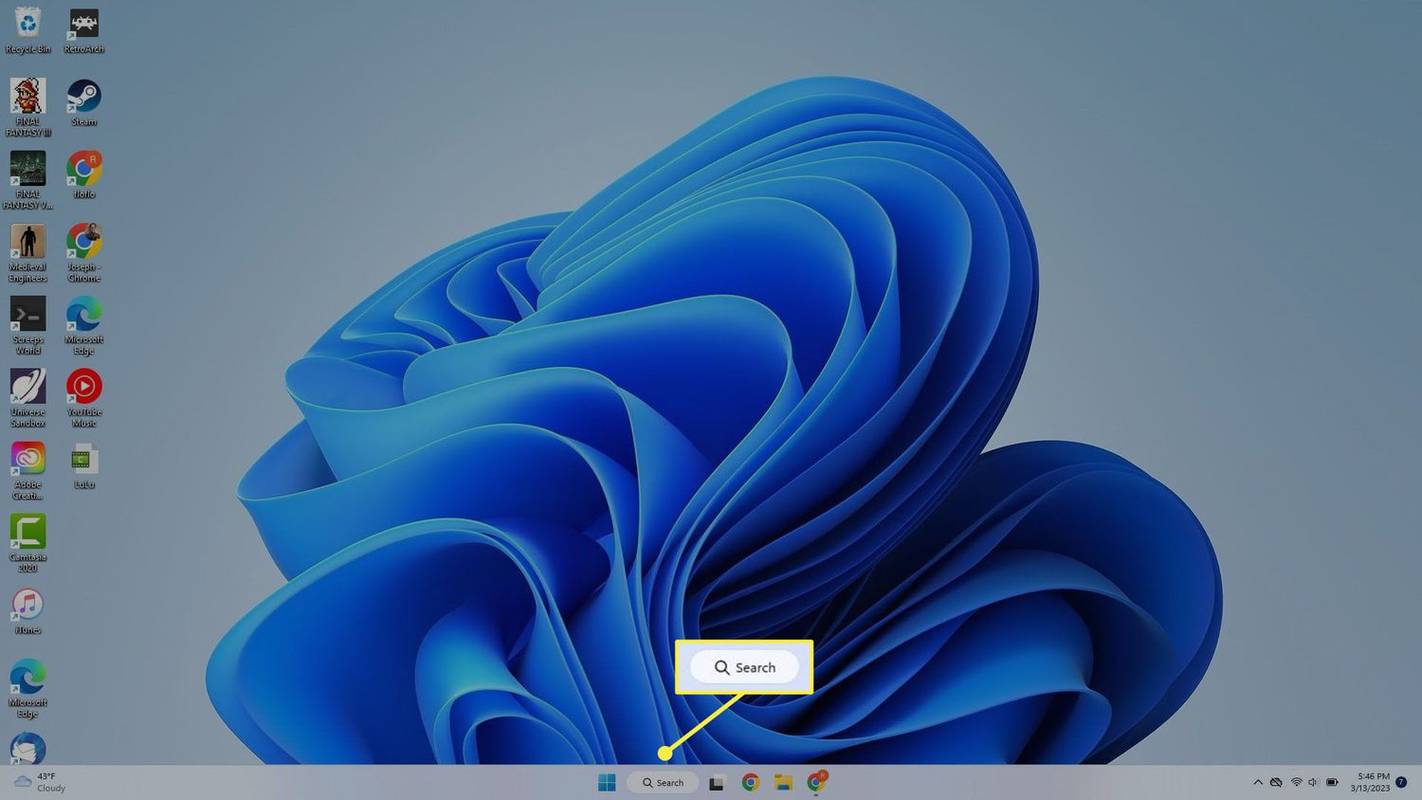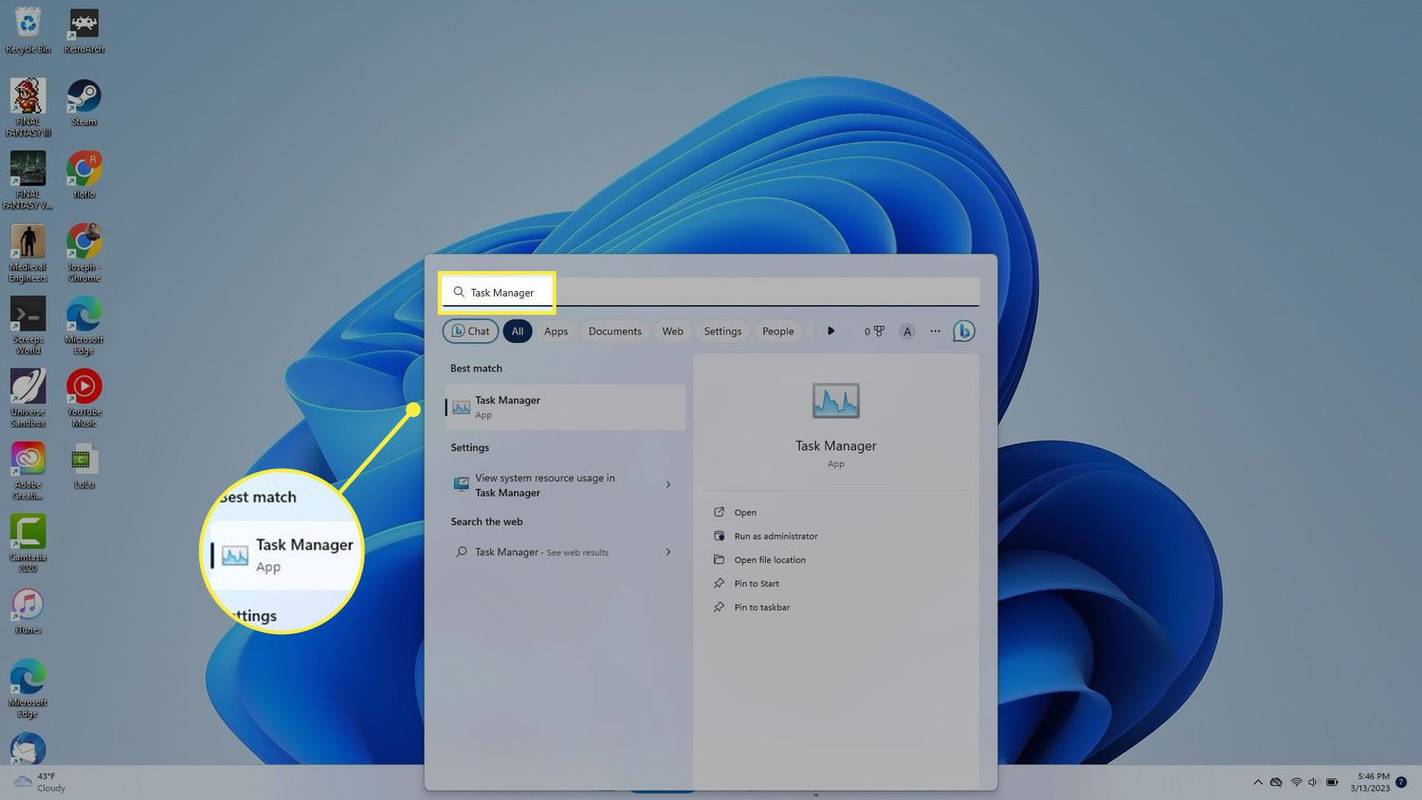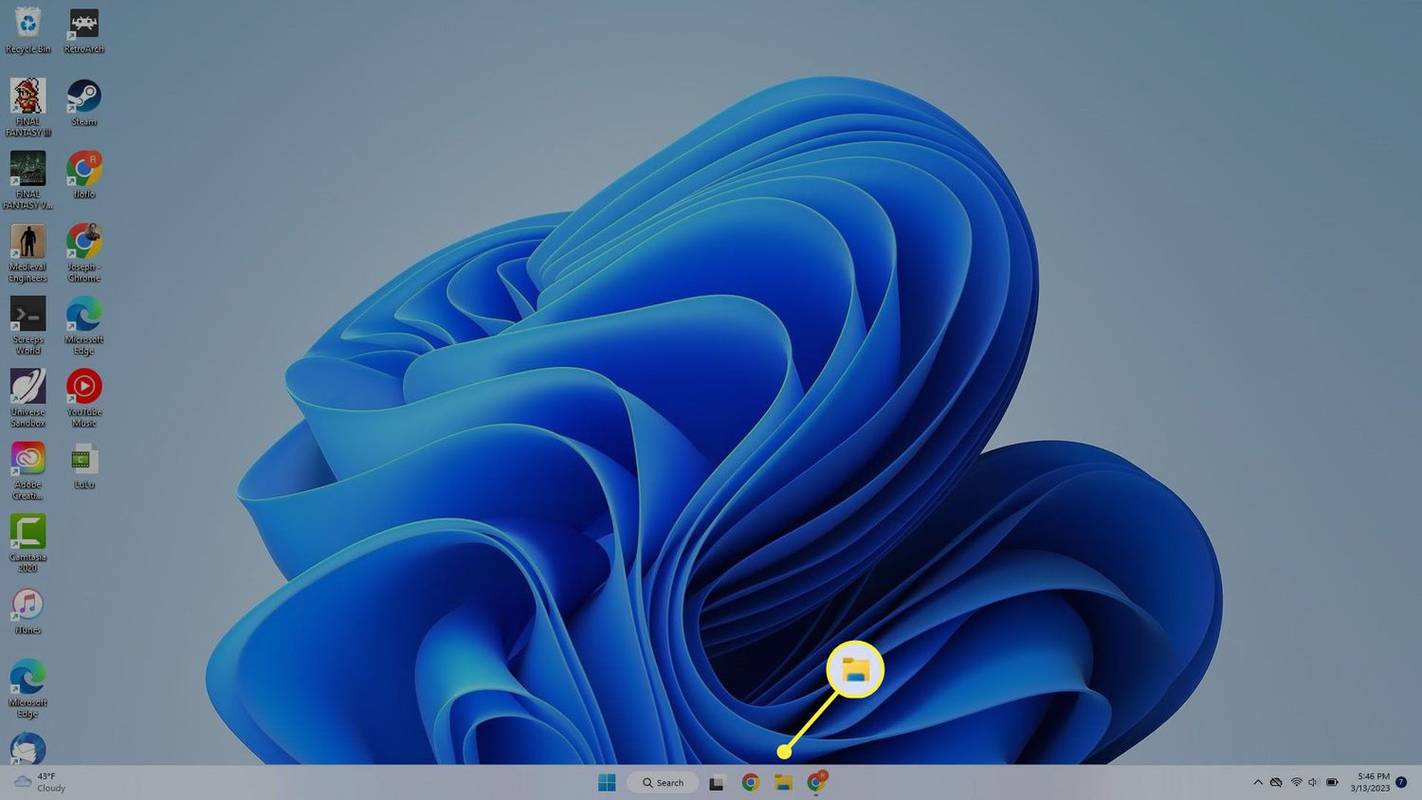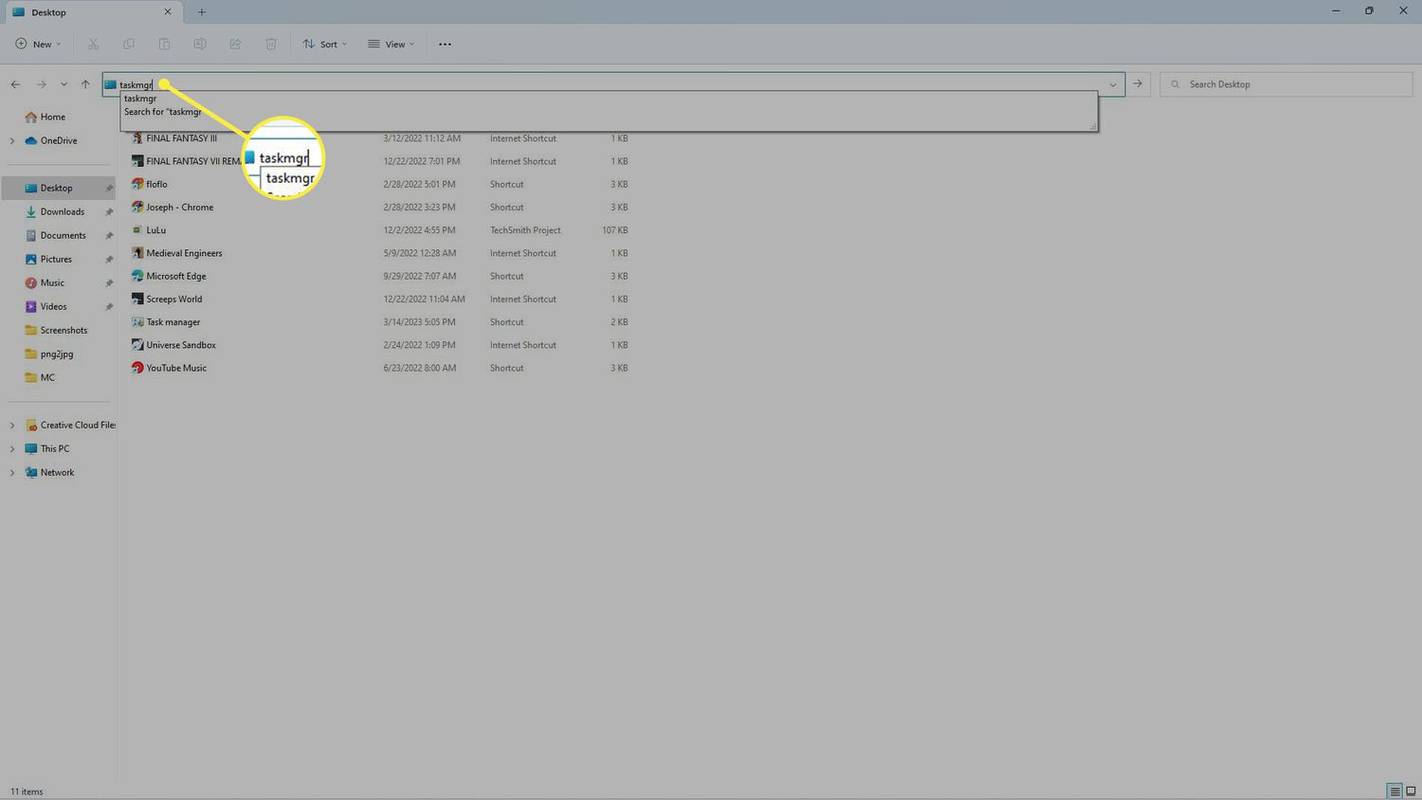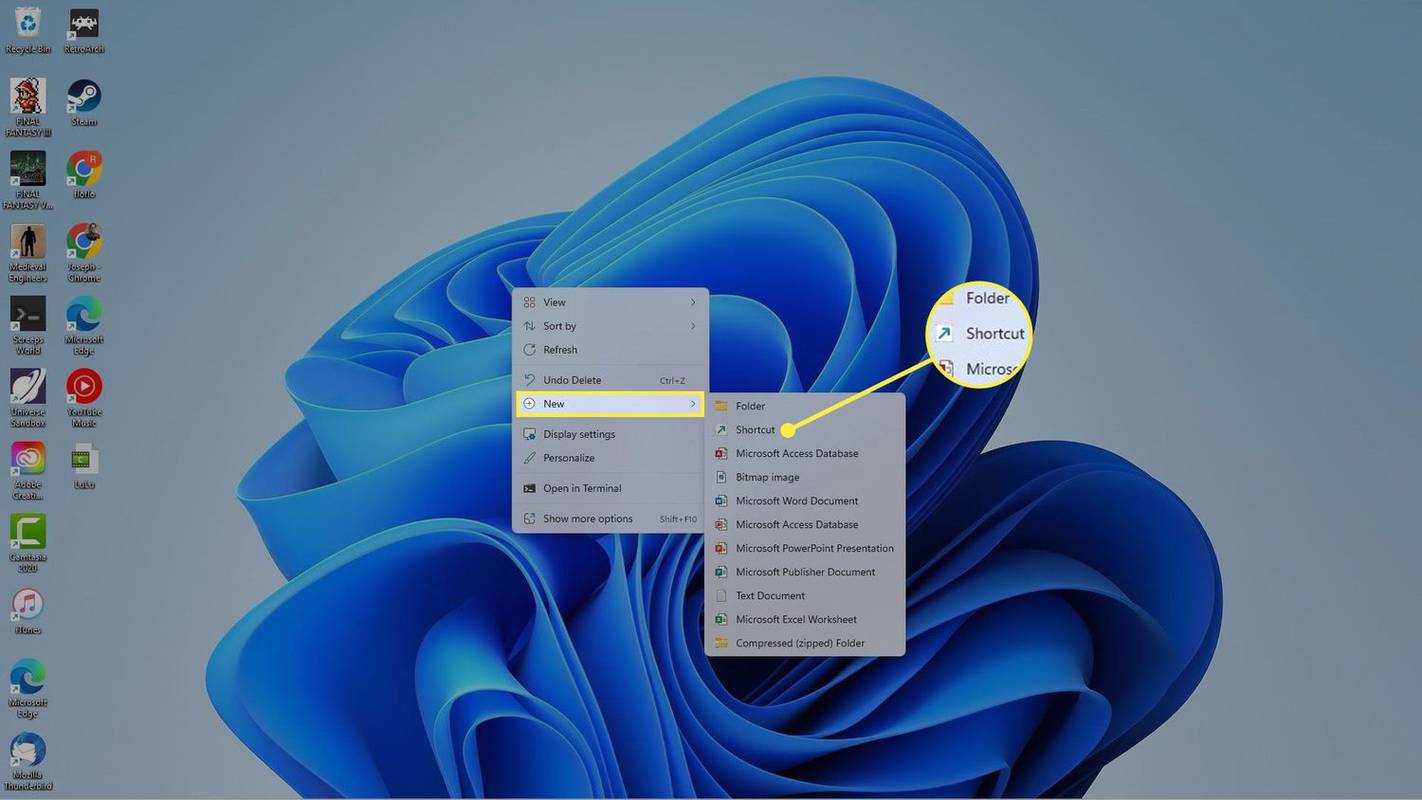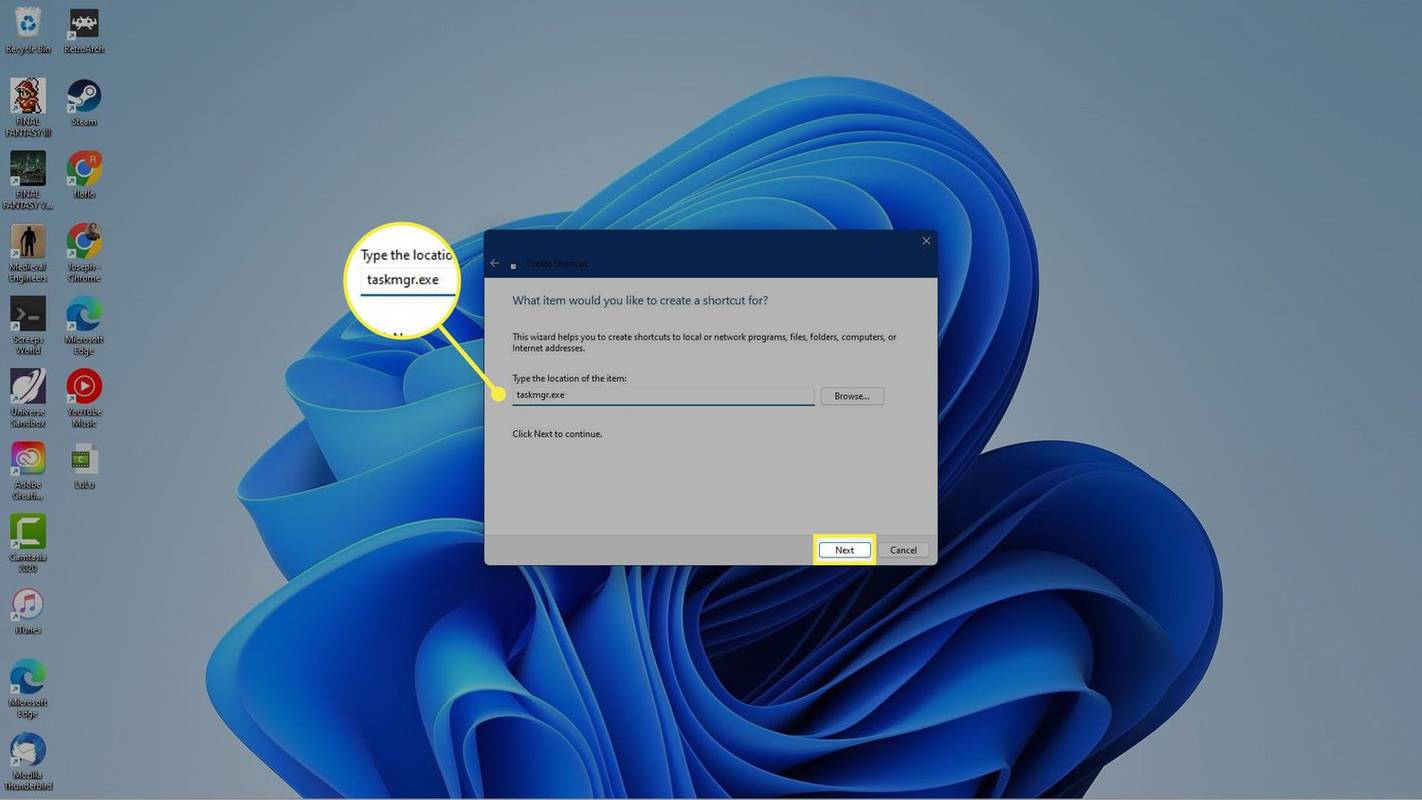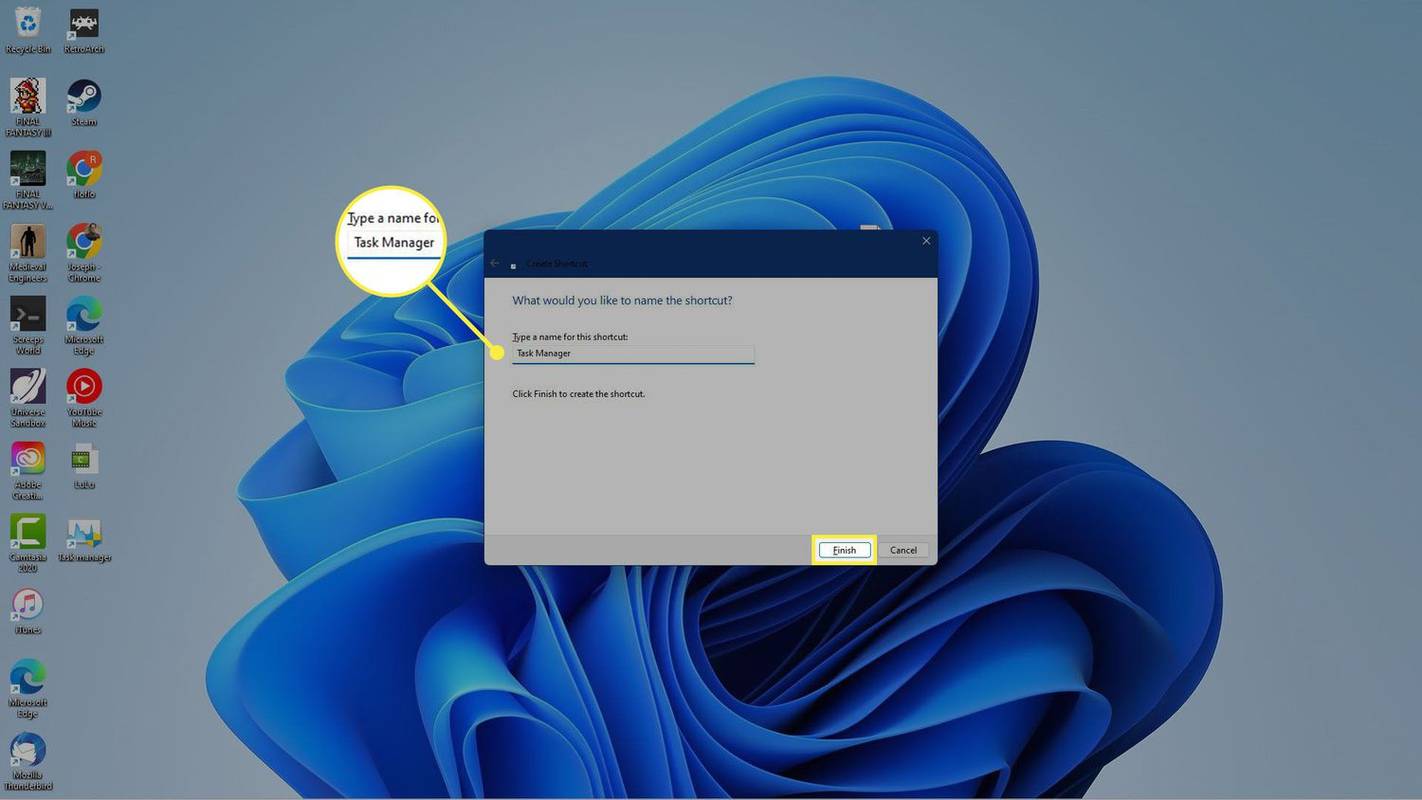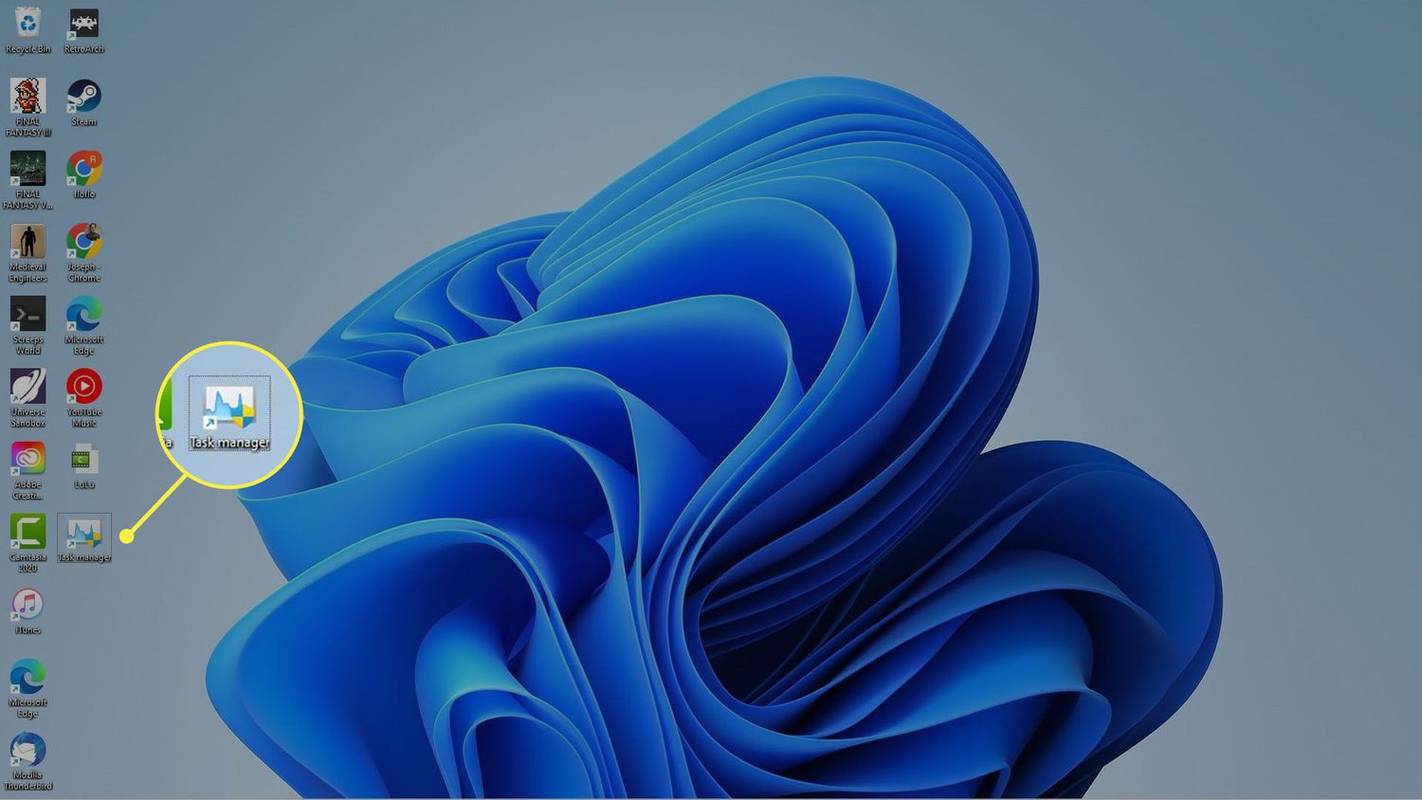מה צריך לדעת
- לחפש אחר מנהל משימות , ללחוץ Ctrl + מִשׁמֶרֶת + יציאה , אוֹ מקש ימני הַתחָלָה ולבחור מנהל משימות .
- כדי ליצור קיצור דרך, לחץ לחיצה ימנית על שולחן העבודה ובחר חָדָשׁ > קיצור . סוּג taskmgr.exe ובחר הַבָּא > סיים .
- להיכנס taskmgr בשורת הפקודה, מסוף, PowerShell, תיבת הפעלה או שורת הכתובת של סייר הקבצים.
מאמר זה מסביר כיצד לפתוח את מנהל המשימות ב-Windows 11. עם מנהל המשימות של Windows , אתה יכול לעקוב אחר תהליכי המערכת, לנטר את השימוש במשאבים וכן יישומי עצירה בכוח .
כיצד לפתוח את מנהל המשימות באמצעות סרגל החיפוש
אחת הדרכים הקלות יותר לגשת למנהל המשימות ב-Windows 11 היא להשתמש בסרגל החיפוש.
-
הקש על מפתח Windows + ס או בחר לחפש (סמל הזכוכית המגדלת) בשורת המשימות. אם אינך רואה את סמל החיפוש, בחר הַתחָלָה (סמל Windows).
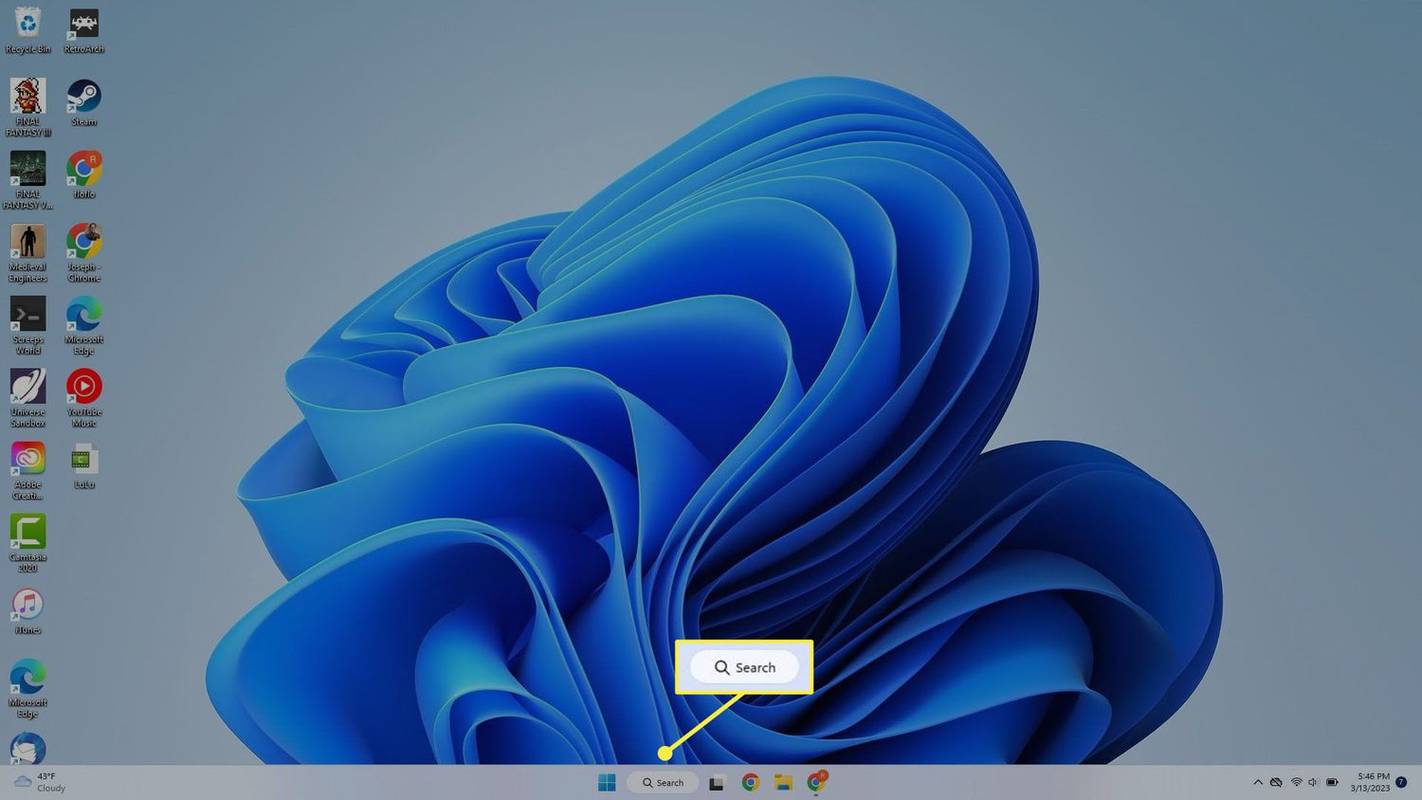
כדי להוסיף את סמל החיפוש לשורת המשימות, לחץ לחיצה ימנית על שורת המשימות, בחר הגדרות שורת המשימות , ובחר אפשרות מתוך לחפש תפריט נפתח.
-
להיכנס מנהל משימות .
מהי כתובת השרת עבור minecraft
-
בחר מנהל משימות כאשר הוא מופיע בתוצאות.
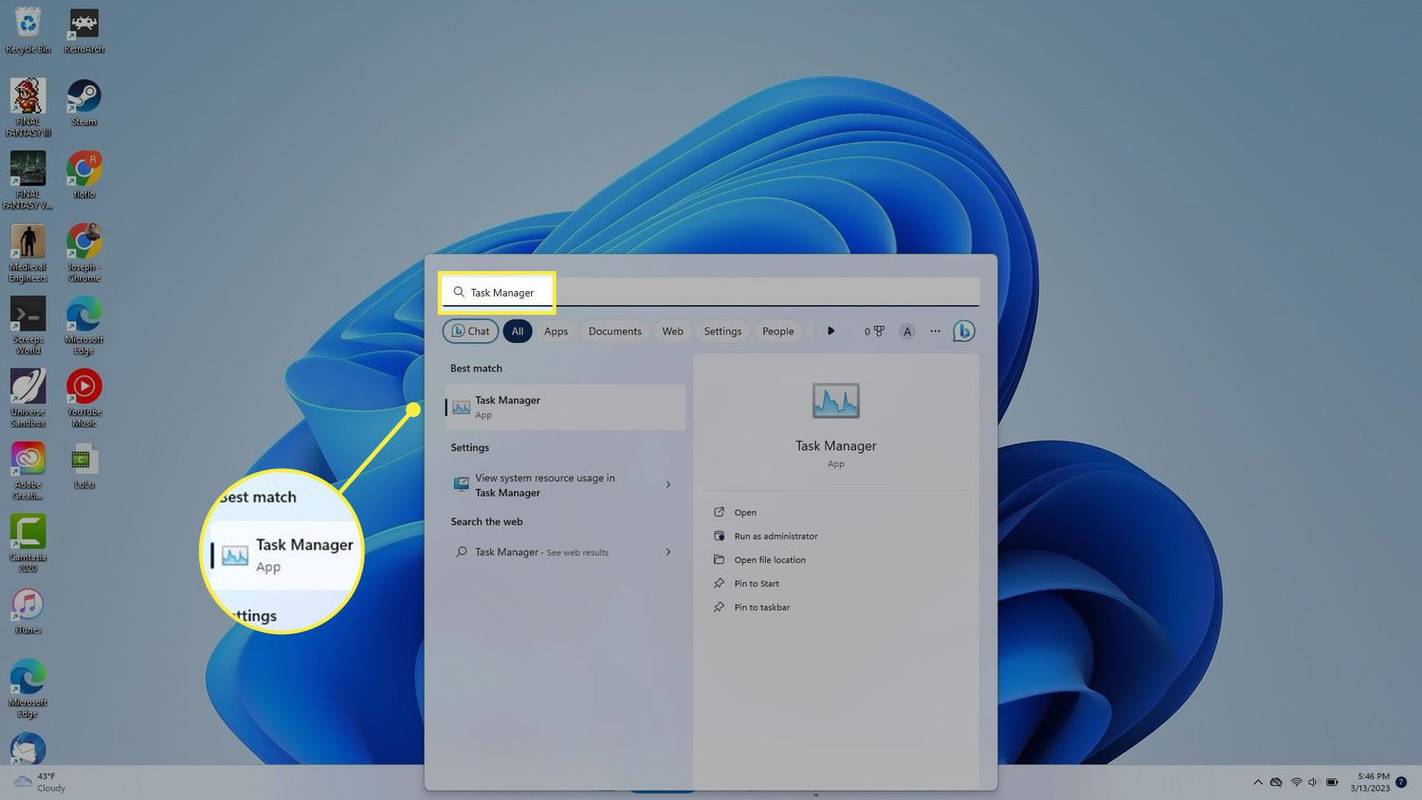
פתח את מנהל המשימות משורת המשימות
מקש ימני הַתחָלָה (סמל Windows) או לחץ לנצח + איקס כדי לפתוח את התפריט Power User , ולאחר מכן בחר מנהל משימות .

פתח את מנהל המשימות עם קיצורי מקלדת
קיצור המקשים לפתיחת מנהל המשימות ב-Windows 11 הוא Ctrl + מִשׁמֶרֶת + יציאה . לחלופין, הקש לנצח + איקס כדי לפתוח את התפריט Power User, ולאחר מכן הקש על ט מַפְתֵחַ.
פתח את מנהל המשימות עם פקודת הפעלה
פקודת ההפעלה לפתיחת מנהל המשימות היא taskmgr . אתה יכול להגיע לתיבת הדו-שיח הפעלה על ידי לחיצה לנצח + ר או על ידי לחיצה ימנית הַתחָלָה (מקש Windows) ובחירה לָרוּץ . ברגע שהוא פתוח, הקלד taskmgr ולחץ בסדר כדי להפעיל את מנהל המשימות.

פתח את מנהל המשימות מסייר הקבצים
אפשרות נוספת היא לגשת למנהל המשימות מסייר הקבצים:
-
בחר סייר קבצים (סמל התיקיה) משורת המשימות של Windows 11. ללחוץ לנצח + ו אם אתה לא רואה את הסמל הזה.
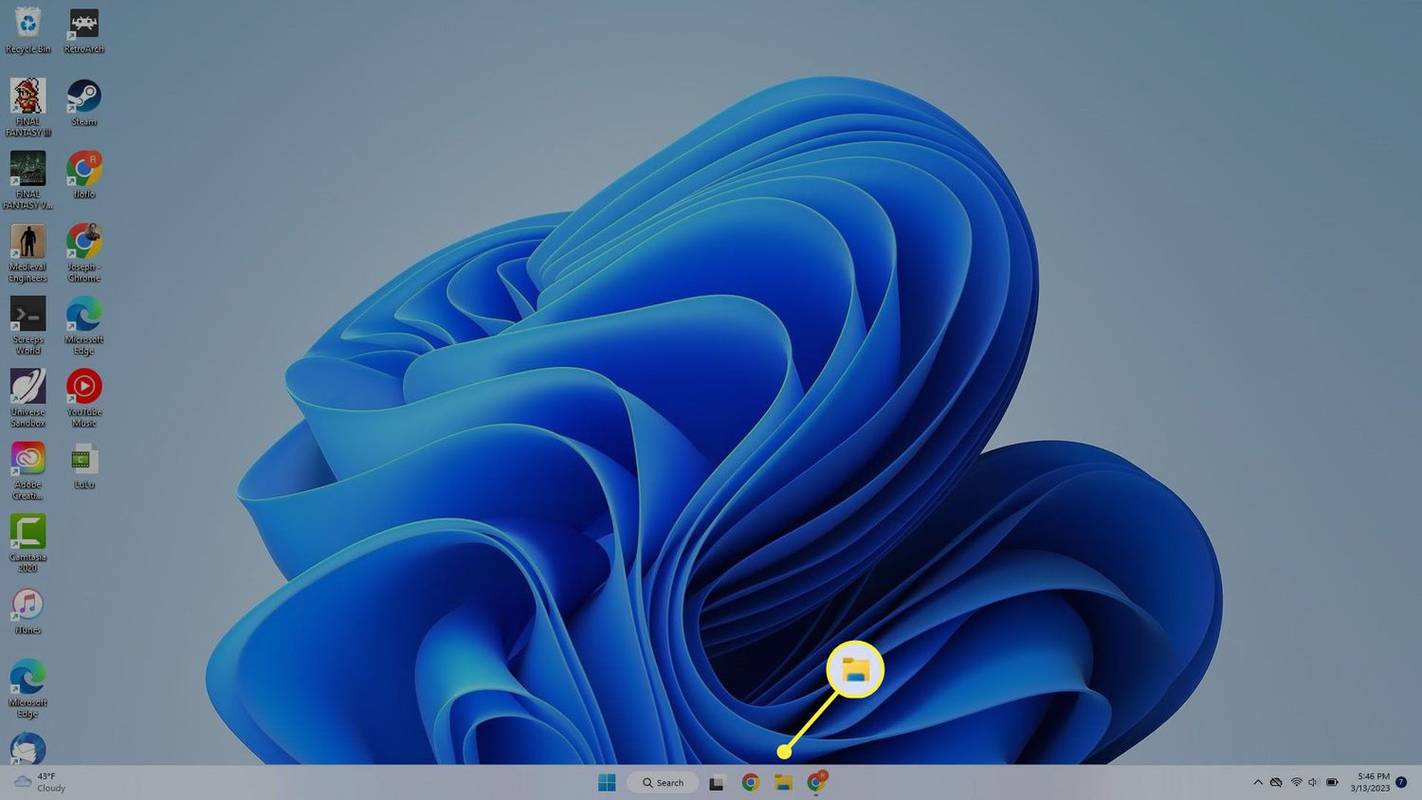
-
בחר חלק ריק בסרגל הכתובות בחלק העליון של סייר הקבצים כדי להדגיש את הנתיב הנוכחי. למשל, אם כתוב בית , בחר כבוי מימין למילה זו כדי להדגיש אותה.
הכל + ד היא דרך קלה לעשות זאת עם מקלדת.
-
סוּג taskmgr במקום מה שהיה כתוב שם, ואז לחץ להיכנס .
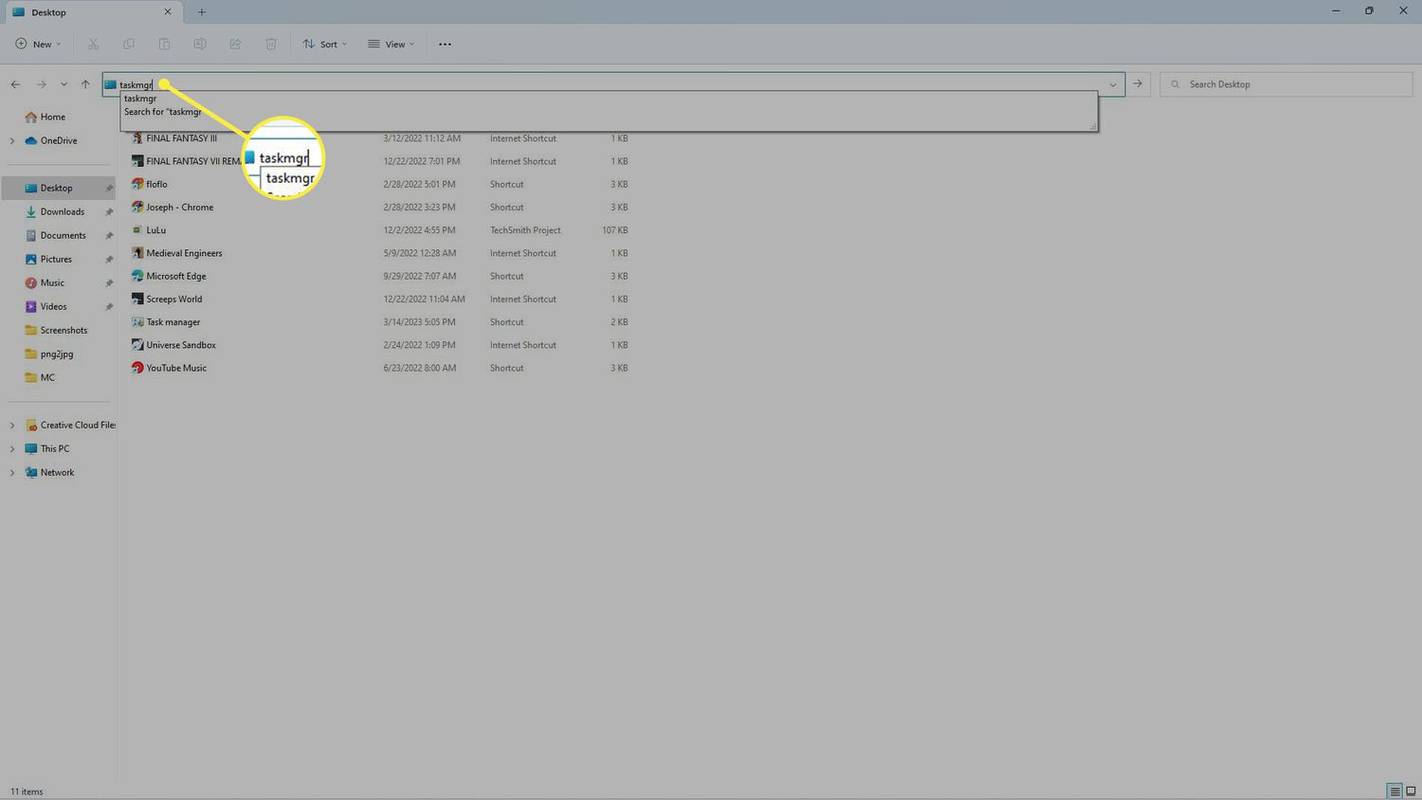
פתח את מנהל המשימות עם שורת הפקודה
אתה יכול גם להשתמש שורת פקודה או PowerShell כדי לפתוח את מנהל המשימות, שניהם נגישים דרך מסוף . פשוט תקליד taskmgr.exe, ולאחר מכן לחץ להיכנס .

כיצד ליצור קיצור דרך בשולחן העבודה עבור מנהל המשימות של Windows
אם ברצונך ליצור קיצור דרך בשולחן העבודה עבור מנהל המשימות, בצע את השלבים הבאים:
-
לחץ לחיצה ימנית בכל מקום על שולחן העבודה ובחר חָדָשׁ > קיצור .
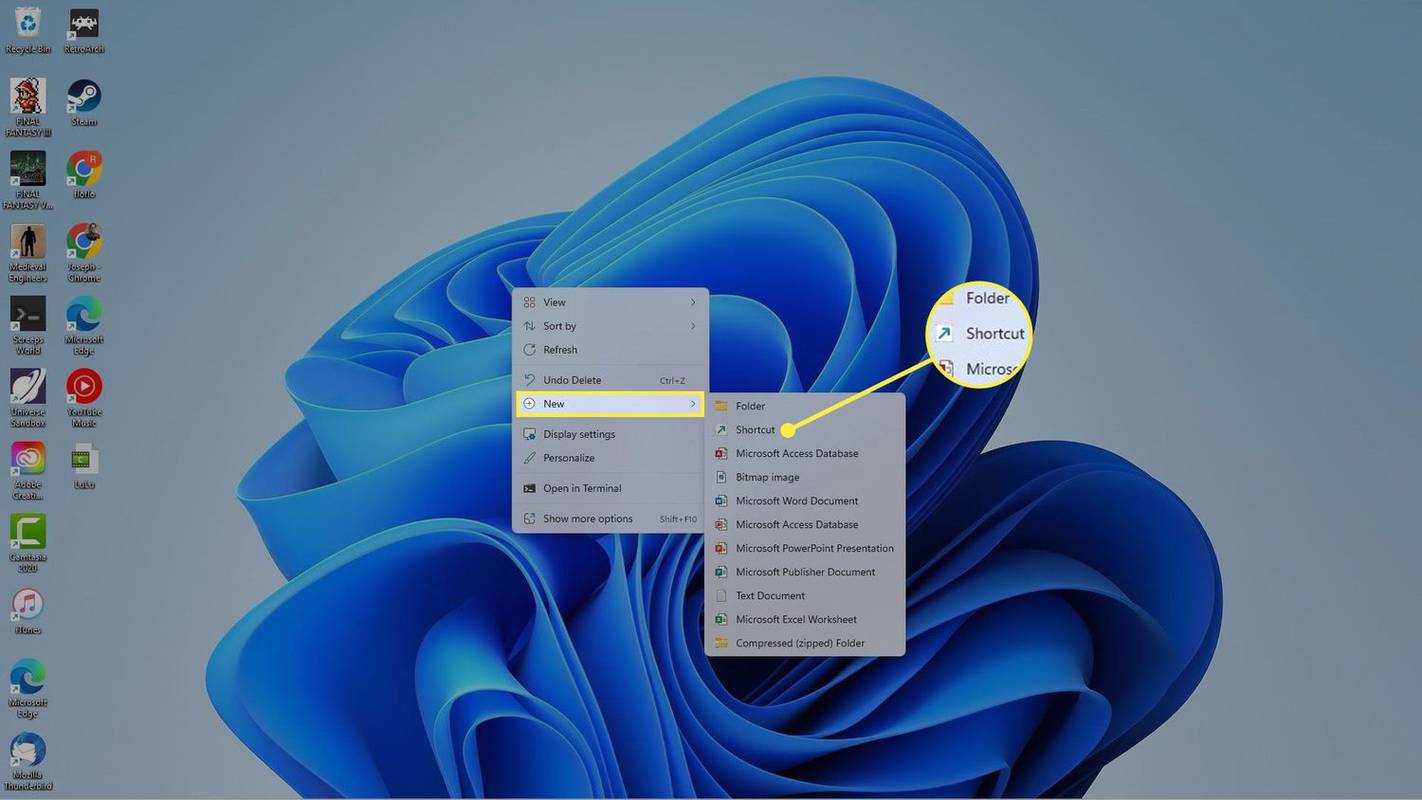
-
בחלון המוקפץ, הקלד taskmgr.exe , ולאחר מכן בחר הַבָּא .
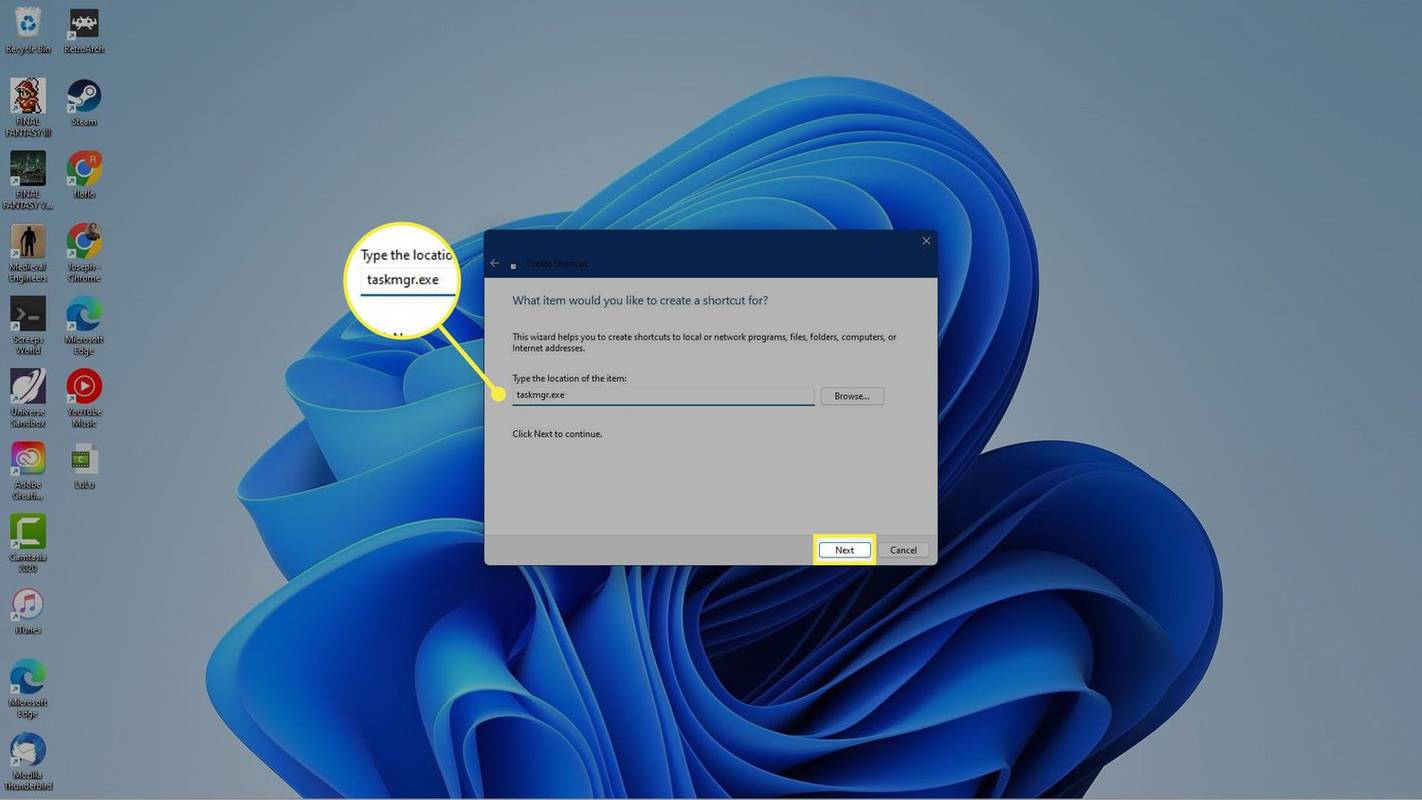
-
תתבקש לתת שם לקיצור הדרך שלך. להיכנס מנהל משימות (כל שם עובד) ובחר סיים .
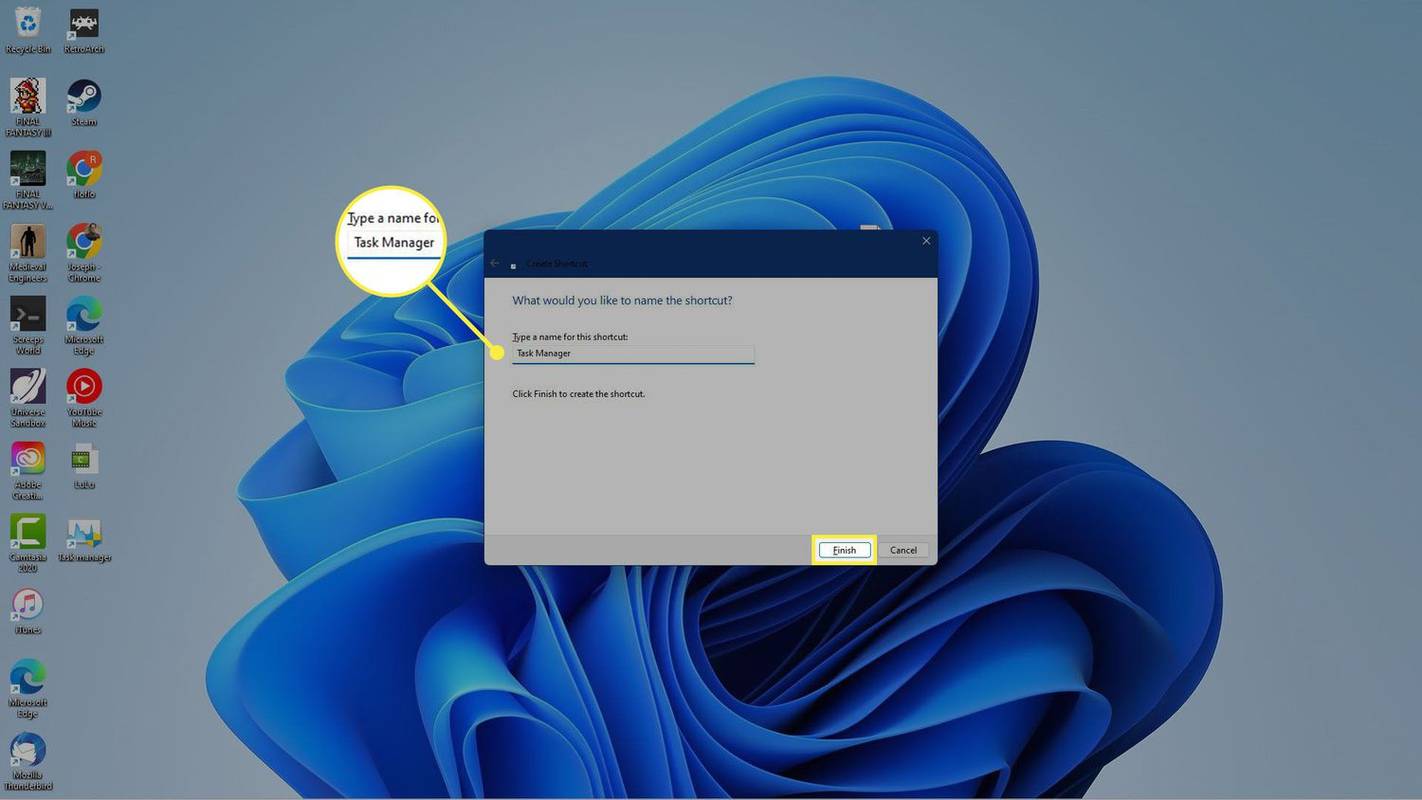
-
ה מנהל משימות קיצור דרך יופיע בשולחן העבודה של Windows 11. לחץ עליו פעמיים כדי לפתוח את מנהל המשימות ישירות משולחן העבודה בכל עת.
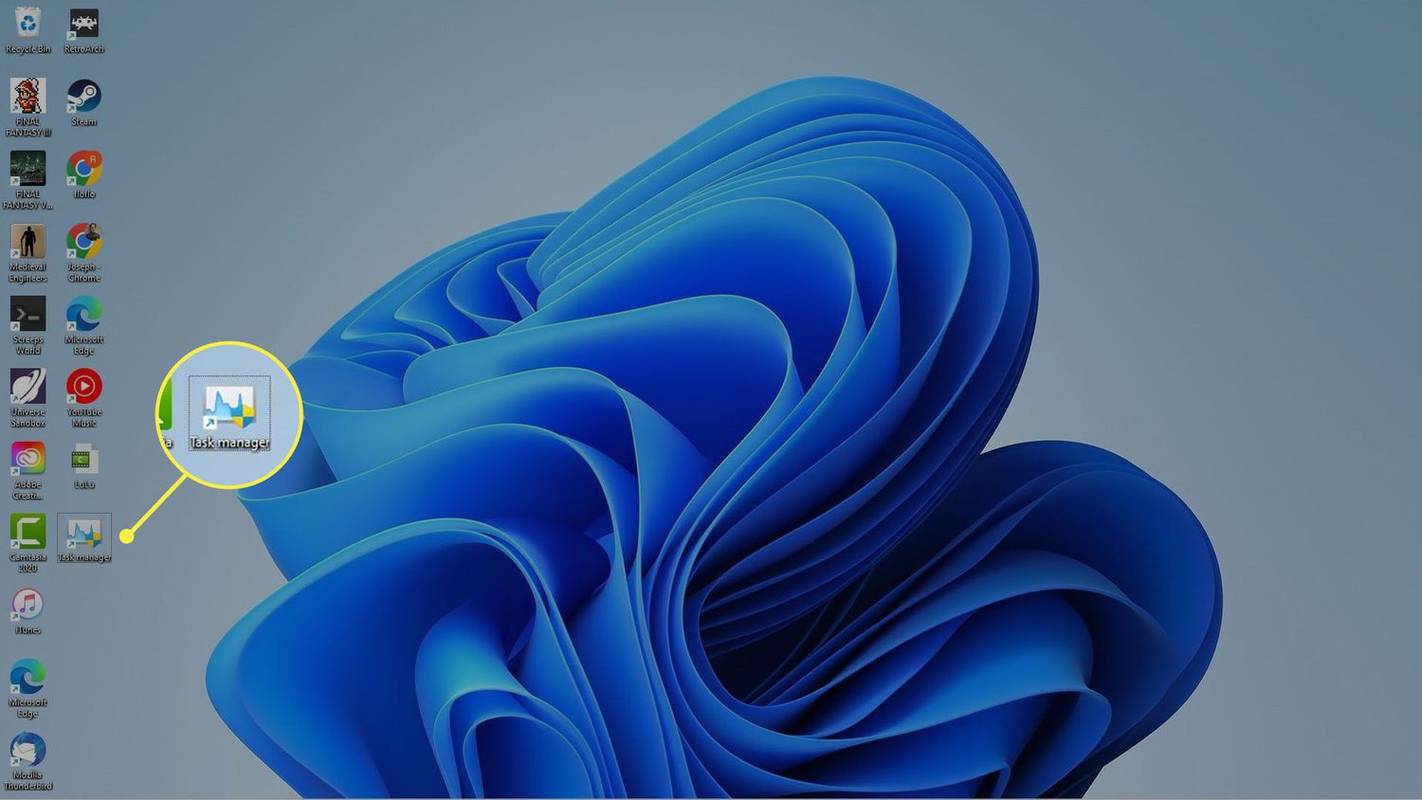
- כיצד אוכל לפתוח את שורת הפקודה בגירסאות אחרות של Windows?
Windows 10 ו-11 משתמשים באותה שיטה לפתיחת שורת הפקודה: הקש על מקש Windows במקלדת שלך > הקלד cmd > בחר שורת פקודה מהרשימה. עבור Windows 8 ו-8.1: החזק את הלחצן לנצח ו איקס מקשים למטה
כמה שירים יש לי במוזיקה של תפוח
יחד, או לחץ לחיצה ימנית על כפתור התחל , ובחר שורת פקודה . אנו מכסים גרסאות נוספות של Windows ב- כיצד לפתוח שורת פקודה (Windows 11, 10, 8, 7 וכו') מאמר.
- האם אתה יכול להעתיק ולהדביק בתוך שורת הפקודה?
כן, אתה יכול להשתמש באותם קיצורי מקשים שבהם אתה משתמש כדי להעתיק/להדביק בתוכנות אחרות: Ctrl + ו Ctrl + IN .